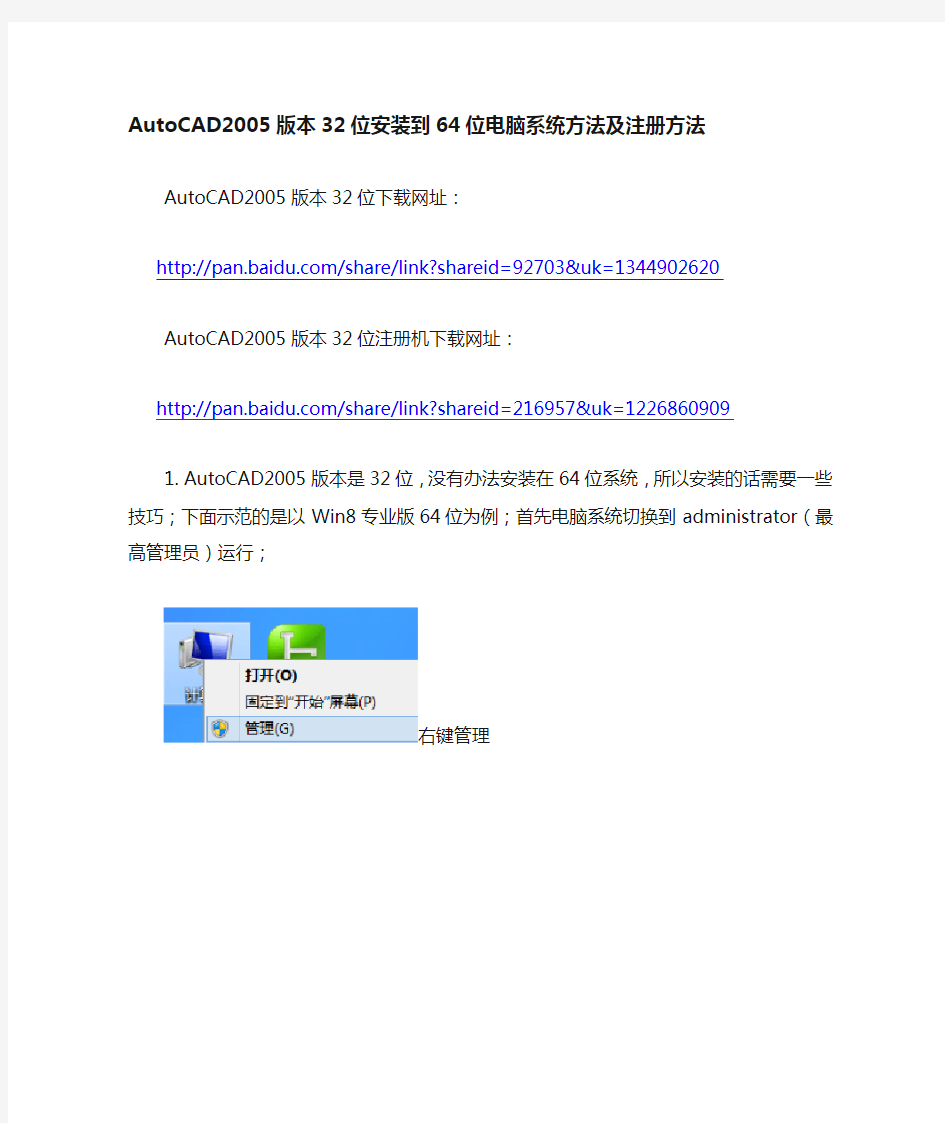

AutoCAD2005版本32位安装到64位电脑系统方法及注册方法
AutoCAD2005版本32位下载网址:
https://www.doczj.com/doc/e17695294.html,/share/link?shareid=92703&uk=1344902620 AutoCAD2005版本32位注册机下载网址:
https://www.doczj.com/doc/e17695294.html,/share/link?shareid=216957&uk=1226860909
1.AutoCAD2005版本是32位,没有办法安装在64位系统,所以安
装的话需要一些技巧;下面示范的是以Win8专业版64位为例;
首先电脑系统切换到administrator(最高管理员)运行;
右键管理
点击用户
administrator右键,点击属性;打开下图,把“账户已禁用”钩去掉;
选择administrator登录;
2.找到文件AutoCAD2005,把AutoCAD2005版本32位解压了,点击
setup,右键,兼容性疑难解答;
3.选择第二个,点击;
4.第一个打钩了,下一步;
5.选择Xp系统运行,下一步;
6.点击测试程序后,(就进入安装向导了),这个页面点击下一步就可以;
7.点击,是,为此程序保存这些设置
8.进入安装页面了,点击那个红色的安装
9.跳出一个提示,由于我已经在电脑系统安装了Net3.5及Net4.0所以不需要安装了,如果没有安装的话,先安装了Net3.5才安装AutoCAD2005版本;
10.安装向导开始运行;
11.下一步
12.我接受,下一步;
13.序列号到注册的时候解决,直接下一步;
14.单位填写随意,写1也可以,下一步;
15.选择完全,下一步;
16.这里可以选择别的盘,我测试就默认好了,下一步;
17.下一步;
18.提示,下一步就可以;
19.安装顺利;
20.安装完成了;
21.点击桌面的AutoCAD2005快捷方式,右键,管理员身份运行,有提示,不再显示信息打钩了,然后关闭;
22.再次打开AutoCAD2005,提示要注册;
23.点击输入激活码,下一步;
24.按下面的提示,写序列号,选择中国,
25.注册机压缩包解压了,点击,右键,管理员身份运行;
26.注册机打开了,申请号复制(CTRL+C)粘贴(CTRL+V)到第一行;
27.这个申请号,我复制了两次才粘贴上,激活码自动计算出来了,
28.激活码粘贴到激活界面了,点击下一步;
29.提示已经激活,点击完成;
30.AutoCAD2005打开了,到这里安装与激活全部完成了;
教你如何安装电脑系统 ?浏览:233 ?| ?更新:2013-05-20 12:00 ?| ?标签:安装 如何重装系统一、光驱法如何重装系统XP有买机时带的系统盘和驱动盘就够用了,按以下步骤重装: 1. 将光驱设为第一启动。启动计算机,按住DEL 键不放,直到出现BIOS设置窗口。选择进入第二项,“BIOS SETUP”(BIOS设置)。在里面找到BootSequence (有的是First BIOS Device),通过PgUp 或Pg Dn选择CD-ROM。按Esc,再按F10键,出现对话框,按“Y”键,回车。 2、将XP安装光盘插入光驱,重启,在看到屏幕底部出现CD字样的时候,及时按回车键,否则计算机跳过光启从硬盘启动了。XP系统盘光启之后便是开始安装程序、复制文件、加载硬件驱动进到安装向导中文界面。
请注意,以下只要按导向安装要求操作,即能顺利完成安装任务。以下大大致是:XP系统协议、目标磁盘、格式化分区、复制文件、输入序列号和计算机信息、回车等,重启后即进入XP桌面。 3、这时的桌面只有回收站快捷图标和任务栏,在桌面上单击鼠标右键,选择“属性”--“显示”--“自定义桌面”项,勾选“我的电脑”、“网上邻居”等,“确定”,返回桌面。 4、试运行一下是否正常,如无声或显示不正常,右键单击“我的电脑”,选择“属性”--“硬件--“设备管理器”—前面出现黄色问号或叹号的选项代表未识别、未安装驱动程序的硬件,右击选择“重新安装驱动程序”,放入相应当驱动光盘,选择“自动安装”,系统会自动识别对应当驱动程序并安装完成。用以上方法直到前面的“问号”全部消失为止。需要装的驱动一般有显卡、声卡、网卡、猫等驱动。 5、对系统的一些优化设置。(1)右键单击屏幕,选择“属性”。点击“外观”标签,在“外观与按钮”的下拉菜单中选择“Windows经典样式”,然后在“设置”标签里,按个人喜好调整屏幕分辨率大写,一般为1024×768。如果你用的是普通CRT显示器,需要再点“监视器”标签,将“屏幕刷新频率”调整至“75--85赫兹”,确定。(2)右键单击任务栏,选择“属性”,在“任务栏”标签项中将“显示快速启动”前的复选框选中。然后再点击“「开始」菜单”标签,将菜单类改成“经典「开始」菜单”,“确定”。(3)右键单击我的电脑,选择“高级”标签。单击性能项里的“设置”按钮。在视觉效果项里先点击“调整为最佳性能”,然后在下面的复选项里选中“在文件夹中使用常见任务”。然后再点“视觉效果”旁边的“高级”标签,在“虚拟内存”处点“设置”按钮。在打开的属性框里,先将光标定位在C盘,点击下面的“无分页文件”,然后再点击D盘,在自定义大小里输入相应数值,点旁边的“设置”按钮,再点击确定。虚拟内存的设置,一般情况为物理内存的1.5--3倍。(4)设置网络连接,开始–连接到—显示所有连接—右击本地连接—属性—在打开的对话框中设置。 6、装杀毒软件及常用软件。二、硬盘法第一种情况:假设我们要安装的是安装版windows xp系统,首先我们必须到网络上面下载一个windows xp的ISO文件包。这个在狗狗搜索里面搜索一下,您能得到很多。下载完之后,将光盘文件的I386文件夹复制到硬盘里面,比如复制在D盘。如果你要在windows下安装系统,直接双击新系统的setup.exe文件,你可以选择全新安装,或者是升级安装。如果你要选择在DOS下安装的话就复杂一点了,首先要注意的是你的D盘必须为FAT32文件格式,你必须在硬盘里面装DOS系统,安装的具体方法请见本站文章:dos安装详解,也可以使用简单的方法,装上MAXDOS,重启后进DOS。首先运行Smartdrv.exe文件,一般现在的光盘的I386文件夹都自带了Smartdrv.exe文件。使用以下命令: A:\d: D:\cd\i386 D:\i386\Smartdrv.ext D:\i386\winnt.exe 输入完之后,系统就开始安装了。第二种情况:如果你要装的是ghost xp系统,在网络上面把压缩包下载下来之后,解压.gho文件到硬盘的任意目录,通常这个.gho文件的大小为600多MB。然后安装一个硬盘安装器,或者一键ghost,引导.gho文件恢复到C盘重启就可以安装了。当然你可以在硬盘里面装上ghost,重启之后用ghost软件引导安装到C盘即可。以上就是硬盘安装系统的两种方式,大家可以参考一下。 GGhost硬盘安装器是“GGhost一键恢复”系列中的一个免安装绿色软件,可把硬盘上已有的gh ost镜像文件,恢复到启动硬盘上的任意分区,也可用于系统备份;软件自动搜索根目录及一级目录下扩展名为gho和ggh的ghost镜像文件;支持多硬盘,支持Windows 2000、xp、2003、vista、2008系统。三、U盘安装系统 U盘装系统的方法有很多种。有用UltraISO软件写入硬盘镜像装的,有用win pe装的。又把U盘量产成USB-CDROM来装的。有用usboot软件装的。每一种都能装上。甚至还有用命令进行安装的。不过这种方法我还没试过。应该是可以的。因为别人能办到,自己为什么办不到呢。以Ghost系统为例介绍一下常用的三种安装方法,其中winpe最普及。其实不光是Ghost系统,其他一些原版系统也可以用这几种方法安装。不过进入pe后用不到Ghost,因为原版不是Ghost的。不过都是大同小异。只要会了一种,往后也就都会了。不管怎么说,还是光盘安装省心,建议朋友们还是尽量用光盘安装吧。其次在现有系统下安装也可以。首先说用UlrralISO装。首先要有一个系统镜像,可以下载。其次下载一个UltraISO软件,可以下载免安装版的。需以管理员身份运行。用它打开你下载的系统镜像,在上面点启动,在弹出的框中选择写入硬盘镜像。再在写入硬盘镜像窗口中选择你的U盘,和模式选择USB-HDD或USB-ZIP。HDD模式是指把U盘模拟成硬盘模式;特别注意:如果选择了HDD模式,那么这个启动U盘启动后的盘符是C:,在对启动分区进行操作时就容易产生很多问题,比如:装系统时安装程序会把启动文件写到U盘而不是你硬盘的启动分区!导致系统安装失败。 zip模式在有的电脑上显示是FDD模式,不过大部分都是单独的。zip模式兼容性好些。所以请酌请使用。FDD是指把U盘模拟成软驱模式,启动后U盘的盘符是A:,这个模式的U盘在一些支持USB-FDD启动的机器上启动时会找不到U盘,全部选择完成后就是开始写入了,直至完成。在装系统时还要进入BIOS将第一启动项选择成USB-H DD或USB-ZIP按F10保存并推出。重启电脑,进行系统安装。往后就和光盘安装一样了。就不说了。其次说一下用winpe安装首先是制作一个能启动电脑的带
解决VC++6.0在64位Win7下不能安装的问题 最近院里开c语言,很多同学的64位Win7系统不能安装VC++6.0,或者是安装了又与Office2007有冲突。在下是电脑维修小组的一名成员,帮同学装过很多次,希望能解决大家的问题。 一、先来解决VC++6.0在64位Win7下不能安装的问题: 在Windows7下安装或者使用Visual C++ 6.0要注意三大点。 1.在安装或者使用Visual C++ 6.0时,凡是出现兼容性问题提示对话框,一律按以下方式处理——把“不再显示此消息”打上勾,然后选择“运行程序”。不要怕,本人亲自验证过没有任何“副作用” 2.在安装VC的时候,选择“custom(自定义安装)”: 接下来就要,注意了——不要选择TOOLS里面的OLE/COM OBJECT VIEWER工具,就可以顺利安装,这个只是个查看工具,不会影响VC++的编译。 3.在“工具——选项——目录”里设置(这一条貌似有的机器一安上就ok了,不用手工调): A.找到这些资源的路径,如我的就是安装在“D:\Program Files\的”里的,所以依次类推。 注意——资源路径一定要对照着手工查找,不要直接复制!
B.下面把一些资源路径列出: executatble files(可执行文件): D:\Program Files\Microsoft Visual Studio\Common\MSDev98\Bin D:\Program Files\Microsoft Visual Studio\VC98\BIN D:\Program Files\Microsoft Visual Studio\Common\TOOLS D:\Program Files\Microsoft Visual Studio\Common\TOOLS\WINNT 注——以下资源路径为可选添加: C:\windows\system32\wbem C:\windows\system32 include files: D:\Program Files\Microsoft Visual Studio\VC98\INCLUDE D:\Program Files\Microsoft Visual Studio\VC98\MFC\INCLUDE D:\Program Files\Microsoft Visual Studio\VC98\ATL\INCLUDE library files: D:\Program Files\Microsoft Visual Studio\VC98\LIB D:\Program Files\Microsoft Visual Studio\VC98\MFC\LIB source files: D:\Program Files\Microsoft Visual Studio\VC98\MFC\SRC D:\Program Files\Microsoft Visual Studio\VC98\MFC\INCLUDE D:\Program Files\Microsoft Visual Studio\VC98\ATL\INCLUDE D:\Program Files\Microsoft Visual Studio\VC98\CRT\SRC (win7最好不要添加此项,不过好像按照偶说的方式安装的话,就没有这一项,所以这项一般不添加。)
给电脑重做系统,自己学学,可少花钱 一、准备工作: 如何重装电脑系统 首先,在启动电脑的时候按住DELETE键进入BIOS,选择 Advanced BIOS Features 选项,按Enter键进入设置程序。选择First Boot Device 选项,然后按键盘上的Page Up或Page Down 键将该项设置为CD-ROM,这样就可以把系统改为光盘启动。 其次,退回到主菜单,保存BIOS设置。(保存方法是按下F10,然后再按Y键即可) 1.准备好Windows XP Professional 简体中文版安装光盘,并检查光驱是否支持自启动。 2.可能的情况下,在运行安装程序前用磁盘扫描程序扫描所有硬盘检查硬盘错误并进行修复,否则安装程序运行时如检查到有硬盘错误即会很麻烦。 3.用纸张记录安装文件的产品密匙(安装序列号)。 4.可能的情况下,用驱动程序备份工具(如:驱动精灵 2004 V1.9 Beta.exe)将原Windows XP下的所有驱动程序备份到硬盘上(如∶F:Drive)。最好能记下主板、网卡、显卡等主要硬件的型号及生产厂家,预先下载驱动程序备用。 5.如果你想在安装过程中格式化C盘或D盘(建议安装过程中格式化C盘),请备份C盘或D盘有用的数据。 二、用光盘启动系统: (如果你已经知道方法请转到下一步),重新启动系统并把光驱设为第一启动盘,保存设置并重启。将XP安装光盘放入光驱,重新启动电脑。刚启动时,当出现如下图所示时快速按下回车键,否则不能启动XP系统光盘安装。如果你不知道具体做法请参考与这相同的-->如何进入纯DOS系统: 光盘自启动后,如无意外即可见到安装界面 ,将出现如下图1所示 查看原图
64位操作系统不能安装autocad2008”解决方法 1. 准备好CAD2008和autocad2008 64位补丁。 解压CAD2008,将此文件夹中的zh-cn子目录改为en-us。 PS:1). Cad2008下载地址:ed2k://|file|[AutoCAD.2008简体中文版(内含注册机和SP1补丁)32位版].AutoCAD.2008.x86.chs[https://www.doczj.com/doc/e17695294.html,].7z|755777511|eaa1 0a5854c22ddd20d3392786102db8|h=gww3kdn6zmliegqvf6gvygpxbib2fhqj|/ 复制网址用迅雷新建下载。 2). 64位补丁下载地址:https://www.doczj.com/doc/e17695294.html,:8080/soft/keygen/CAD 2008-64buding.zip?vspublic=12324bb2d4f81a3e5a980f22793aad6d.exe 复制网址用迅雷新建下载。 3).可能有些网友的cad安装包解压后有CD1和CD2两个文件夹,将这两个文件夹合并为1个文件夹(就是将CD2中的文件拖到CD1中,提示是否要覆盖,选“全部”)。 2.将64位补丁中的acad.msi 和Setup.ini两个文件,拖到cad2008解压后文件夹中盖掉原同名的两个文件。 3. 在开始-----控制面板-------用户账号和家庭安全-------用户账号-------更改用户账号控制设置-----把那从默认拉到从不通知,重启(已关UAC的可忽略此步骤)。 4.直接点击解压文件夹里Acad.msi 安裝Autocad,序列号用400-12345678安装完成后重新启用UAC(用户帐号控制)。 PS:安装完后注册,注册的时候最好断开网络,先打开CAD ,再打开注册机,注意很多杀毒软件是反盗版的,所以注册机会被报为病毒,这个可以放心。
一步步教你怎样安装你的电脑系统 电脑经常出现故障,自己不会就要麻烦别人,还很浪费时间,今天我把自己学做安装系统知识做一个祥解,方便自己留存!喜欢的也可以试下。 首先要自己预备一个安装系统的光盘,一般来说都是XP系统,只需要花上5元钱即可以买到,操作步骤如下所示。 第一步: 在开机以后要马上不断的按DEL键(笔记本直接按F2键),进入BOIS设置一下启动程序,选择里边的BOOT---选择BOOt Devlce Priority启动装置顺序,本项目是设置开机时系统启动存储器的顺序,比如大家在安装操作系统时要从光驱启动,就必须把1st Device Priority 设置成你的光驱,也就是CD--ROM,所以当系统开机时第一个启动的是光驱,建议大家如果不是要从光驱启动,就把第一个启动设置成为硬盘Hard Disk,其他的启动设置成为Disable,这样系统启动就会相对快一点,因为系统不用去搜索其他的多余的硬件的装置! 第二步: 设置完以上顺序后----打开光驱----装入光盘----按一下F10保存后----回车确定----开始运行光盘----当出现安装界面以后按上面的说明提示进行安装,大部分来说是按F11进行全自动安装系统程序,大约等上10几分钟即可安装完成,当出现:“是否转成NTFS时候就点(否)这样我们所使用的就会是FAT32分区了,虽然产生的碎片多一点,不过速度是很快的,装载容量也是很大的,按现在硬盘容量是没有问题的。
第三步: 稍等一会,直到全部过程安装完成,光盘又会自动回到初始安装画面,只需选择从硬盘启动即可,然后再按DEL(F2)进入BOOT设置成硬盘启动,如果已经错了,可以重新启动一下,再按DEL(F2)进入BOOT设置,设置好以后同样是按一下F10保存回车启动即可完成安装过程了。 第四步: 接下来就是安装主板的驱动程序,有的主板可以直接运用程序,有的要用到出厂时自备的光盘,安装好以后,再把必要的软件安装完成,就算大功告成了。 第五步: 进行一下系统优化,最好先装好杀毒软件进行一下杀毒工作,然后安装完所有应用软件以后清理一下系统所产生的垃圾文件,一切处理好以后就不要做多余的操作了,以避免再次产生没用的垃圾文件,马上进行C系统的备份工作!整个做系统过程就全部完工。
64位Sql Server 2005开发版于64位Windows7旗舰版安装、建/用数据库过程 编写者: 百度空间的有教无类成转帖请注明作者,欢迎访问我的百度空间: https://www.doczj.com/doc/e17695294.html,/有教无类成/home。 操作系统:64位Windows 7旗舰版。已经安装了V isual Studio 2005 。 一、2011年4月5日已经试验: 32位版的Sql Server 2005开发版无法安装。 二、2011年4月6日(安装成功,可以使用),步骤: 第一步: 为了安装Sql Server 2005 开发版(64位),通过控制面板,添加了些Windows功能,全部的设置如下: Indexing Service; (有无此,应该是都可以。) Internet Explorer 9; (你用的是IE 8 应该也没问题。) Internet Information Services 可承载的Web核心; Internet信息服务的: 1)Web管理工具的全部; 2) 万维网服务的全部; Microsoft .NET Framework 3.5.1的全部; Windows Process Activation Service 的全部; Windows Search; (有无此,应该是都可以。) Window小工具平台; (有无此,应该是都可以。) 媒体功能的全部; (有无此,应该是都可以。) 其余的均未选择。 把WWW服务设为了手动启动。(手动纯粹是为了节省资源。) 第二步: 通过控制面板把含Sql Server名称的软件统统删除了。(有的网文认为这步很重要。)
这里给大家一个在win7 64位系统安装cad2010 32位挂天河天河2010 32位的方法。本方法是我转载的,给大神鞠躬。本人亲测试,可以使用。废话不多说,下面是方法。 系统环境:win7 旗舰版64位4G 需要软件:Orca 这个百度下就好 cad2010 32位(这个可以在官网上下,有学生版3年免费) pccad2010 32位破解版这个网上都有 1.用Orca打开\x86\acad\acad.msi 这是CAD的主安装程序, 在左边表栏,点击InstallExecuteSequence项,在右边找到CheckFor64bitOS 和LaunchConditions这两项。分别在上面点击鼠标右键,选择“删除行”。记得保存 2.用Orca打开\x86\acad\zh-CN\AcadLP.msi 以及 \x86\acad\en-us\AcadLP.msi 分别是中文语言包和英文语言包, 分别删除InstallExecuteSequence里的LaunchConditions (里面没有CheckFor64bitOS这项)记得保存 3.用记事本打开根目录下的setup.ini 这是安装配置文件, 需要修改的地方有:x64_IMAGE_PATH=x64 改为x64_IMAGE_PATH=x86 [ACAD]下面的PLATFORM=NATIVE 改为PLATFORM=ALL PREREQUISITE=OS;IE;SSE2…… 这行里面删除"OS;" 然后直接运行根目录下的setup.exe,一路顺畅地安装吧,不管32位或64位系统都不会再出现无法安装的提示了。 然后再安装pccad 搞了2遍不行,拔了网线以后安装就顺利完成了,不知道为什么。安装好后,可以正常使用。偶也
[转]献给不会装系统的孩纸,好好学习! 自己有电脑,而且不会自己装系统的啊,每次系统坏了都要花钱找别人弄的啊!赶紧过学习下,电脑都用这么久了,还不会做这些,别人会笑话的!!哈哈哈。。。开始介绍吧!! 给电脑装系统一般有4种办法: 1. 傻瓜式装系统: 可装Win7或WinXP,主要的操作如下: 需要准备的东西: 现有的电脑操作系统,(例如你的电脑系统还能用,但是很不给力!你想重装一下系统,或者换个系统等情况); 到网上去下载一个GHO格式的镜像文件的系统;(百度一搜一大堆!记住你下载是什么类型的系统,就能装什么类型的系统,比如WinXP,Win7,或者64位的系统); 还有一个最重要的东西,那就是Ghost备份还原工具,是EXE格式的应用程序;(百度搜“Ghost 备份还原工具”,就有)具体如下图 好!准备工作好了,下面开始装系统,第一步:打开Ghost备份还原工具,界面如下:
看好!第一行选还原系统,第二行选择你下载那个GHO格式的系统 【特此声明,如果你发现你选择好的GHO文件后,然后下面选择C盘后发现最底下的“确认”按钮还是灰色不能点击;则说明你下载的系统是错误的GHO和格式的系统,建议你去重新下载GHO格式的系统,当然上图的XP系统是假的,我用压缩包改造的!】 如果选中C盘后,那个确认按钮可以使用,就点击那个确认按钮,它会弹出一个对话框;问你真的要重新启动还原系统吗?你点击是,它会自动重启并为你重新安装系统,好了,重启时你就不用动电脑了,你可以一边玩去了,他是全自动的安装系统;过个几分钟就能装好系统了!这就是最简单的傻瓜式装系统!这样装系统的缺点就是:你装的系统是被别人搞过的!不是完全的纯净版,或者微软的原版系统,这种系统里面会自带一些你不喜欢的软件,或者说你根本用不到的软件!优点除了系统自己可以装好部分驱动,其他的我就不说了,你懂的! 2.可移动磁盘(USB Device) 需要准备东西: 能用的可移动磁盘(U盘,TF卡,SD卡,MP3等等随便,其中内存至少大于512MB);WindowsPE(ISO格式的镜像文件,可在网上搜索下载,文件大小在100MB~300MB左右,太大的不好用,启动慢); WindowsXP或Windows7(是你要安装在电脑上的系统,最好是ISO格式镜像文件,WinXP大约600MB左右,Win7 32位大约2.5GB,64位的大约3.2GB左右
新電腦怎樣安裝操作系統 开机后不停的安小键盘区的Del、F2或F10(大部分的电脑是Del,有些品牌电脑是F2或F10(惠普电脑F10))以进入COMS。在BIOS advanced中将First boot设置改为CDROM(光盘启动)。 WindowsXP安装视频 https://www.doczj.com/doc/e17695294.html,/05/0724/11/1PE2UE3T00091589.html 手把手教菜鸟如何安装系统 小编:很多计算机的初学者认为系统的安装是一件非常困难的事情,因此小编整理了一下有关资料送给那些刚刚初学电脑的朋友,希望借此可以解决你的忧虑。 win98安装 用启动盘或安装光盘进入DOS: 分好区以后,我们开始安装系统了。具体操作是开机时按del,进入cmos中,在第二项bios advance feturu 中的first boot设为floppy后按f10保存,插入启动盘重起既可;如果用光盘,把floppy改成CD-ROM即可 1.首先,由于我们的计算机只有DOS操作系统,因此,我们必须在DOS下安装Windows。进入DOS 后,转到您要安装WINDOWS98的目录盘下(一般为C盘),系统默认的盘符一般也是C盘,如果您进入DOS后还没有进行任何操作的话,那么就可以直接进行安装了。在确定格式化C盘以后转到WINDOWS98的安装盘所在的目录下,应该为我们的光驱所在的目录,直接在盘符后敲SETUP回车即可开始安装。 2.然后便会出现“欢迎安装WINDOWS98”界面。可以看到左边是安装的进度显示,目前处在“WINDOWS98安装程序将开始运行”——WINDOWS98安装程序的第一部分。 3.用鼠标单击“继续”按钮,WINDOWS98安装程序便开始对系统和驱动器进行常规检查,一切正常的话按“继续”按钮,WINDOWS98开始准备“安装向导”。自此,你可以让计算机自己操作,一切进展情况可以从屏幕中的进度条中了解。此间大约需要2分钟。 4.现在,屏幕上又会出现“软件许可协议”对话框,点选“接受协议”方可进行“下一步”,否则安装不能进行。 5.紧接着,出现了“产品密钥”输入框,你可从磁盘中附有的说明书中找到WINDOWS 98的序列号,输入无误后单击“下一步”按钮。 6.好了,现在WINDOWS98安装程序进入第二部分:“正在收集计算机的相关信息”。WINDOWS98对系统进行检查,确保有足够的硬盘空间来安装WINDOWS 98。 7.接着系统会让你选择安装目录(默认为系统所选择的目录),然后是一些安装组件的对话框。推荐安装方式将安装最常用的系统组件,最合适初学安装操作系统的初学者。自定义安装方式,可由用户自行
以下为2010年4月另注: 本来很早就发了这个种子,好久没维护了,就来看看,没想到有这么多问题。现在为大家一一解答 1、本种子为最终版,最完整版,最官方版,就是说如果用此种的程序不能正确不安装,那么请您查看自己的系统吧,不用浪费时间找其他的安装程序了,这个不能成功安装的话,你就放弃吧。 2、本程序的版本为4.0版,是至今为止的最新版,比本版本低的程序都需要进行完全安装到本版本,就是说不能用老版本进行升级到本版本,当然也不存在升级补丁。 3、安装时最好不用更改路径,尤其是安装完成后更不能更改程序路径,否则会出现执行错误。 4、安装时按官方说明的来看:路径中不能的中文字,并且最好不要有空格。所以说如果安装不能成功请进行重新安装,并尝试更改默认路径的C:\Program Files\NEIE为C:\NEIE,其他相关路径也请相应更改。 5、本程序对64位系统的支持暂有问题,不能保证一定可用,是程序本身设计的问题,无法避免,一般的64位存在的问题是无法安装soap所以请使用XP,vista,win7 这三个系统的32位版本来安装本程序。 6、本程序的使用要求必需已经连接学校的校园网络,可以不用登陆外网,只要能打开交大主页的机器就OK,并且只限于在学校内网中使用,就是说拿回家乡,或者到网吧里都是无法连接服务器的。
可用的网络有:宿舍网络,机房网络,交大无线网络(都包括东区)。 7、首次运行会弹出无法连接服务器,并要求设置服务器的对话框,请填入218.249.29.202 8、用户名和密码均为学号。但是能否登陆成功还要看老师将没将你的学号导入系统,一般说来,在读交互和读写译课程的同学都会被导入系统,并分以相应的级别。 9、激活码是教材的一个配套产物,也就说,你没买大学英语-视听说-读写译的教材是没有激活码的,并且,激活码是老师发给你的,其他同学就请放弃吧,这个手段就是为了让你买教材!没有激活码的同学找你们英语老师问吧,这个是我无法解决的。 以下为2010年9月新学期另注: 1。提示没有安装soap3.0的说明你的操作系统是64位的。下面是一位校友gzf 给的解,可不可行大家试试就知道了。 关于64位系统安装交互。安装后提示soap3.0未装。 问题分析:交互的检测系统很弱智,检测软件是否安装仅靠检测原来设置好的路径下是否有此软件,64位系统将soap3.0安装到了系统盘下的program files(x86)\common files里,而交互只检测program files/common files(32位系统默认安装至此)。 解决方法:打开系统盘下program files(86)\common files文
如何重装系统怎么重装电脑系统 方法1: 首先,确定你的光驱是第一启动顺序并支持从光驱启动。 要从光盘安装,要把BIOS进行设置,使系统能够从光盘启动。其方法如下: (1)启动计算机,当屏幕上显示Press Del to Enter BIOS Setup提示信息时,按下键盘上的Del键,进放主板BIOS设置界面。 (2)选择Advanced BIOS Features 选项,按Enter键进入设置程序。选择First Boot Device 选项,然后按键盘上的Page Up或Page Down 键将该项设置为CD-ROM,这样就可以把系统改为光盘启动。(3)退回到主菜单,保存BIOS设置。(保存方法是:按下F10,然后再按Y键即可) (4)然后将光盘放入光驱,并重启电脑,系统便会从光盘进行引导,并显示安装向导界面,你可以根据提示一步步进行安装设置就OK了。 在Windows XP拷贝完文件到硬盘,第一次重新启动计算机前,必须把光盘从光驱中取出,否则系统仍会从光盘启动并会循环执行安装程序。 方法2: 然后,按任意键进入光驱启动模式,加载Mini版本的操作系统。 然后,按Enter确定继续安装。 然后,按F8接受许可证协议。 然后,选择你想要安装的位置,选择一个足够大的空间,按Enter。 然后,选择文件系统,推荐使用NTFS,按Enter。 然后,将进入磁盘扫描,并且将安装程序复制到硬盘上。 然后,计算机将在15秒后重新启动,按Enter立即重新启动。 然后,从硬盘启动继续安装过程,此时开始是图形界面模式。 在进行完一系列硬件检测后,将进入区域选择提示,在此配置语言,键盘和所在地区。 然后,系统将提示你输入用户名和组织名,并生成一个计算机名,你可以更改。 然后,将提示输入产品注册码。 然后,将提示你输入管理员密码。 然后,将显示组件选择框,选择你想要安装的Windows组件。 然后,将进入时区和时间的设置。 然后,进入联网组件安装(如果你的计算机有网卡并在硬件检测时被正确识别)。
win7 64位系统创新声卡KX3551驱动和插件集的安装方法: 1.首先必须卸载之前安装的所有关于创新声卡的驱动,重启电脑再安装Kx3551驱动(kx3551驱动-full.exe),避免冲突或不兼容。关闭退出杀毒与管家之类,禁用Windows Defender服务(左下角任务栏处右键“运行”输入services.msc,弹出“服务”窗口,在名称一栏中找到Windows Defender,右击,选“属性”,启动类型中选择“禁用”,确定),安装主驱动:kx3551驱动-full 2 .安装驱动之后,按照提示重启电脑,如果报错,可以忽略不管,退出桌面右下kx图标,找到C:\Program Files\kX Project目录下kxsetup.exe,右键,“属性”,“兼容性”里面选择“Windows Vista”,再次重新覆盖安装一次。这样以后就可以直接双击打开DSP导入效果了,所有的*.kx文件也会出现kx驱动图标啦。 3.桌面左下开始里,选择“运行”,输入:regedit,进入注册表编辑器。查找: "HKEY_LOCAL_MACHINE\SOFTWARE\Microsoft\Windows\Curr entVersion\Run",看到:KX mixer,然后把它的键值改成:C:\Program Files (x86)\kX Project\kxmixer.exe --startup,改好后退出注册表编辑器。
4.找到:C:\Program Files (x86)\kX Project\kxmixer.exe,别看错了哦!右键,“属性”,“兼容性”里面选择“windows 7”运行,把下面的“以管理员身份运行此程序”也勾上,再点确认。最好右键 kX Mixer 发送到桌面快捷方式,方便以后打开KX管理器。 5.运行:kX Mixer,双击注册“ProFx311_51CH.kxl”插件。如果该文件无法双击注册,那么鼠标右键任务栏右下角的kX图标,在弹出菜单中选择“效果”,点击“注册插件”,在弹出的窗口中找到ProFx311_51CH.kxl,选择打开即可。 6.kX3551_插件kxasio.dll内核汉化(可选):kxasio.dll 覆盖到C:\Program Files (x86)\kX Project 目录下即可(当然原kxasio.dll先前最好做好备份)。 win8系统创新声卡KX3551驱动和机架的安装方法: 1. 关闭退出杀毒与管家之类,禁用Windows Defender 服务,如同Win 7 64位系统安装Kx3551驱动,重启动电脑之后,如果提示找不到设备,可以忽略不管,退出桌面右下kx图标,找到C:\Program Files\kX Project目录下kxsetup.exe,右键,“属性”,“兼容性”里面选择“Windows Vista”,再次重新覆盖安装一次。这样以后就可以直接双击打开DSP导入效果了,所有的*.kx文件也会出现kx驱动图标啦。
给电脑重装系统 一、准备工作: 如何重装电脑系统 首先,在启动电脑的时候按住DELETE键进入BIOS,选择 Advanced BIOS Features 选项,按Enter键进入设置程序。选择First Boot Device 选项,然后按键盘上的Page Up或Page Down 键将该项设置为CD-ROM,这样就可以把系统改为光盘启动。 其次,退回到主菜单,保存BIOS设置。(保存方法是按下F10,然后再按Y键即可) 1.准备好Windows XP Professional 简体中文版安装光盘,并检查光驱是否支持自启动。 2.可能的情况下,在运行安装程序前用磁盘扫描程序扫描所有硬盘检查硬盘错误并进行修复,否则安装程序运行时如检查到有硬盘错误即会很麻烦。 3.用纸张记录安装文件的产品密匙(安装序列号)。 4.可能的情况下,用驱动程序备份工具(如:驱动精灵 2004 V1.9 Beta.exe)将原Windows XP下的所有驱动程序备份到硬盘上(如∶F:Drive)。最好能记下主板、网卡、显卡等主要硬件的型号及生产厂家,预先下载驱动程序备用。 5.如果你想在安装过程中格式化C盘或D盘(建议安装过程中格式化C盘),请备份C 盘或D盘有用的数据。 二、用光盘启动系统: (如果你已经知道方法请转到下一步),重新启动系统并把光驱设为第一启动盘,保存设置并重启。将XP安装光盘放入光驱,重新启动电脑。刚启动时,当出现如下图所示时快速按下回车键,否则不能启动XP系统光盘安装。如果你不知道具体做法请参考与这相同的-->如何进入纯DOS系统: 光盘自启动后,如无意外即可见到安装界面 ,将出现如下图1所示
学学自己给电脑做系统,以后不求人! 一、准备工作: 如何重装电脑系统 首先,在启动电脑的时候按住DELETE键进入BIOS,选择 Advanced BIOS Features 选项,按Enter键进入设置程序。选择First Boot Device 选项,然后按键盘上的Page Up或Page Down 键将该项设置为CD-ROM,这样就可以把系统改为光盘启动。 其次,退回到主菜单,保存BIOS设置。(保存方法是按下F10,然后再按Y键即可) 1.准备好Windows XP Professional 简体中文版安装光盘,并检查光驱是否支持自启动。 2.可能的情况下,在运行安装程序前用磁盘扫描程序扫描所有硬盘检查硬盘错误并进行修复,否则安装程序运行时如检查到有硬盘错误即会很麻烦。 3.用纸张记录安装文件的产品密匙(安装序列号)。 4.可能的情况下,用驱动程序备份工具(如:驱动精灵 2004 V1.9 Beta.exe)将原Windows XP下的所有驱动程序备份到硬盘上(如∶F:Drive)。最好能记下主板、网卡、显卡等主要硬件的型号及生产厂家,预先下载驱动程序备用。 5.如果你想在安装过程中格式化C盘或D盘(建议安装过程中格式化C盘),请备份C盘或D盘有用的数据。 二、用光盘启动系统: (如果你已经知道方法请转到下一步),重新启动系统并把光驱设为第一启动盘,保存设置并重启。将XP安装光盘放入光驱,重新启动电脑。刚启动时,当出现如下图所示时快速按下回车键,否则不能启动XP系统光盘安装。如果你不知道具体做法请参考与这相同的-->如何进入纯DOS系统: 光盘自启动后,如无意外即可见到安装界面 ,将出现如下图1所示 查看原图 全中文提示,“要现在安装Windows XP,请按ENTER”,按回车键后,出现如下图2所示
64位Win7操作系统安装SQL Server 2000中遇到的问题【解决方法】1、64位操作系统不兼容,安装不了的解决办法: 由于Sql Server 2000 软件是32位的,所以在64位系统中安装会出现不兼容的情况,只要换种方法安装就会解决这个问题。 若是64位的Win7操作系统,那么也许会弹“不兼容提示”,引导你应该如何安装32位的SQL Server 2000,若没有提示则按如下方法操作: 我的SQL Server 2000安装包接到到了“D:\CLSW\Microsoft SQL Server 2000”下,是四合一版本的,然后进入你要安装的版本文件夹(PERSONAL是个人版;STANDARD是标准版;DEVELOPER 是开发版;ENTERPRISE是企业版),这里以个人版为例,进入“D:\CLSW\Microsoft SQL Server 2000\PERSONAL\X86\SETUP”下,点击运行“SETUPSQL.EXE”,然后一步步进行安装即可。 若安装中途遇到“无响应”、“实例已经启动”、“程序挂起”等情况重新启动计算机后再按照上述安装即可。记住:安装前要卸载你计算机里已经安装或没有完全卸载的与SQL Server 相关的数据库程序软件。 2、安装完成后无法运行,没有待选的“服务器”和“服务”的解决办法: 在64位Win7操作系统下安装完SQL Server 2000后无法运行,没有待选的“服务器”和“服务”时,只需要右键点击启动数据库服务
的“服务管理器”快捷方式,选择“以管理员身份运行”即可。 3、通过ODBC/JDBC连接程序和数据库时,异常报错“在指定的DSN 中,驱动程序和应用程序之间的体系结构不匹配”的解决办法:通过ODBC/JDBC连接程序和数据库时,异常报错“在指定的DSN 中,驱动程序和应用程序之间的体系结构不匹配”时,是因为你使用64位的管理工具“数据源(ODBC)”来创建的SQL Server数据库JDBC连接。 解决方法:运行“C:\Windows\SysWOW64\odbcad32.exe”,利用这个32位的“数据源(ODBC)”来创建SQL Server 2000 的JDBC 连接即可。 4、启动程序服务,后台异常报错:“[MICROSOFT][ODBC SQLSERVER DRIVER][SQL SERVER]用户…XXX\XXX'登录失败” “使用Windows身份验证"连接SQL Server 失败这个原因是“XXX\XXX”这个用户不存在导致的,解决办法: a、打开企业管理器,展开服务器组,然后展开服务器 b、展开"安全性",右击"登录",然后单击"新建登录" c、在"名称"框中,输入BUILTIN\Administrators
如何快速重装电脑系统
一、准备工作: 如何重装电脑系统 首先,在启动电脑的时候按住DELETE键进入BIOS,选择 Advanced BIOS Features 选项,按Enter键进入设置程序。选择First Boot Device 选项,然后按键盘上的Page Up或Page Down 键将该项设置为CD-ROM,这样就可以把系统改为光盘启动。 其次,退回到主菜单,保存BIOS设置。(保存方法是按下F10,然后再按Y键即可) 1.准备好Windows XP Professional 简体中文版安装光盘,并检查光驱是否支持自启动。 2.可能的情况下,在运行安装程序前用磁盘扫描程序扫描所有硬盘检查硬盘错误并进 行修复,否则安装程序运行时如检查到有硬盘错误即会很麻烦。 3.用纸张记录安装文件的产品密匙(安装序列号)。 4.可能的情况下,用驱动程序备份工具(如:驱动精灵 2004 V1.9 Beta.exe)将原Windows XP下的所有驱动程序备份到硬盘上
(如∶F:Drive)。最好能记下主板、网卡、显卡等主要硬件的型号及生产厂家,预先下载驱动程序备用。 5.如果你想在安装过程中格式化C盘或D盘(建议安装过程中格式化C盘),请备份C 盘或D盘有用的数据。 二、用光盘启动系统: (如果你已经知道方法请转到下一步),重新启动系统并把光驱设为第一启动盘,保存设置并重启。将XP安装光盘放入光驱,重新启动电脑。刚启动时,当出现如下图所示时快速按下回车键,否则不能启动XP系统光盘安装。如果你不知道具体做法请参考与这相同的-->如何进入纯DOS系统: 光盘自启动后,如无意外即可见到安装界面 ,将出现如下图1所示
在论坛看到很多网友提问说32位系统下无法安装64位Windows7系统,这里推荐一个很简单的方法来在32位系统下安装64位系统。(转自https://www.doczj.com/doc/e17695294.html,) 32位系统可以是任意,比如XP,Vista,Windows7的32位。 64位系统同样可以是任意。 安装方法就是我们一直推荐的NT6安装,安装前请先检验文件的MD5值。 如今,估计只有用XP的才用GHOST版系统了吧?对于windows7与windows8我想大多数都是用原版了,不管怎么说官方的还是最干净最放心的,更何况安装速度也不慢了。 而32位与64位,32位系统不能运行64位的程序,但是64位可以兼容32位的程序,这是我首次安装64位系统才知道的。因为以前并没有用超过4G内存的电脑,现在公司的电脑是6G 了,总算可以升级到64位了,下载原版windows8企业版之后,像平常安装一样运行,确发现原方法失效了!
是的,硬盘安装是不行了,那就只能用U盘安装了,除了用U盘安装外,还有一个叫NT6的工具也是很强大的,先从U盘安装说起。 用U盘系统安装原版windows8 下载杏雨梨云Win8一键安装环境 因为一直用杏雨梨云的系统,所以安装原版ISO格式的系统也是用杏雨梨云的,下载后安装方法与我上次写的应该是功能最强大的U盘系统:杏雨梨云USB维护系统一样,只是图片修改不了。因为安装程序是采用的杏雨梨云USB维护系统的,未单独编写,菜单背景
文字等自定义部分在这里无效,无需作选择。如此这般进入U盘界面就是这样 第一个选项,文字上写了,叫你把ISO镜像改名为”NT6.iso“,记得是iso,不要改成苹果的ios了...我朋友就这么干过...改名好后放到U盘的根目录,然后这里选择这个选项就可以了。(转自https://www.doczj.com/doc/e17695294.html,) 但是会弹出一些选项是英文的,如果是win7的镜像,那么会要你选择家庭版还是旗舰版之类的,一般我们用系统都是用最高版本的,所以这里是选择最下面的旗舰版英文,如果你的是家庭版,选择第一个,有个home的单词在里面....我没试过乱选会怎样。win8也是一样选择版本,然后选择安装到哪个盘,看着弄就行了。这里完全后99%是一路安装到桌面的。